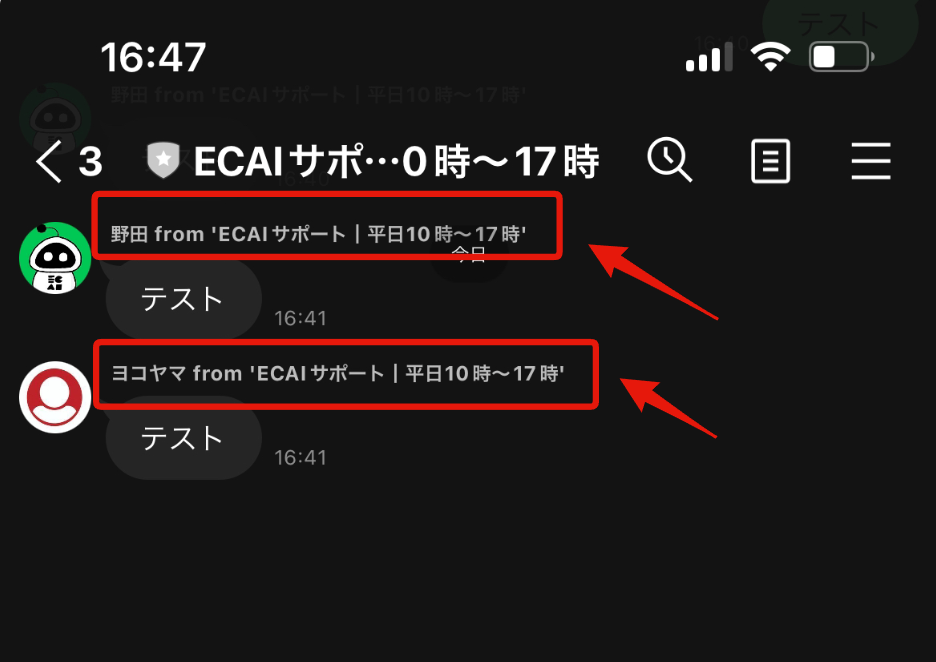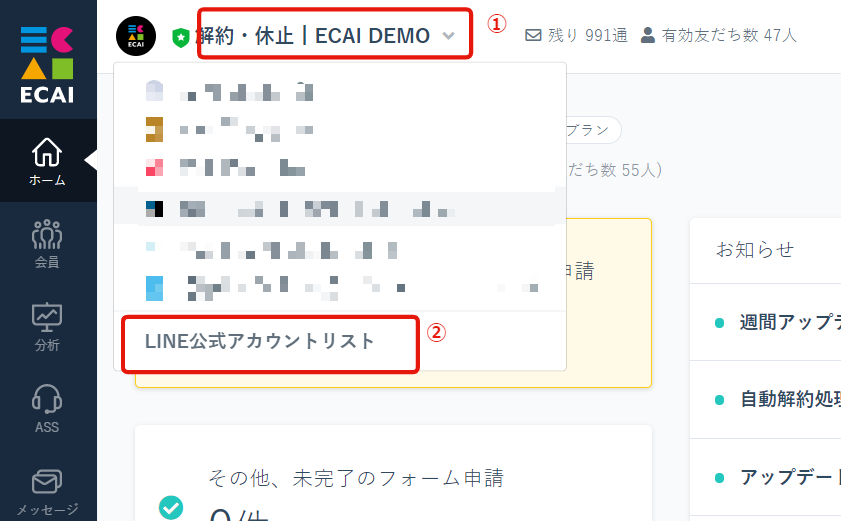
↓
②「LINE公式アカウントリスト」をクリック
↓
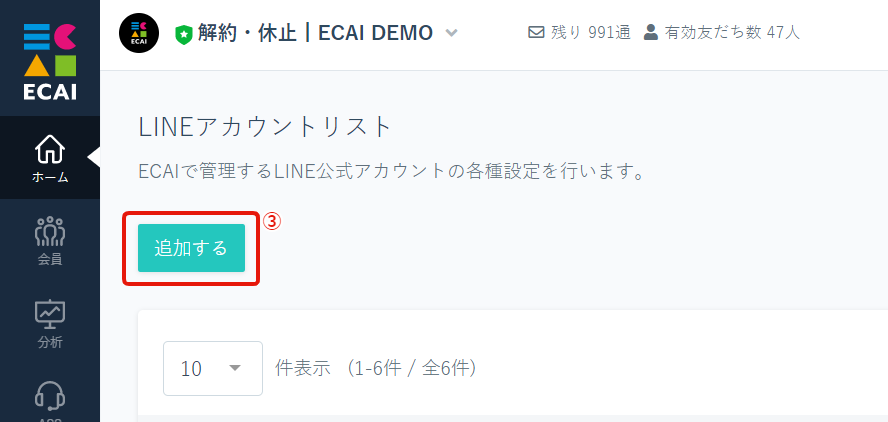
↓
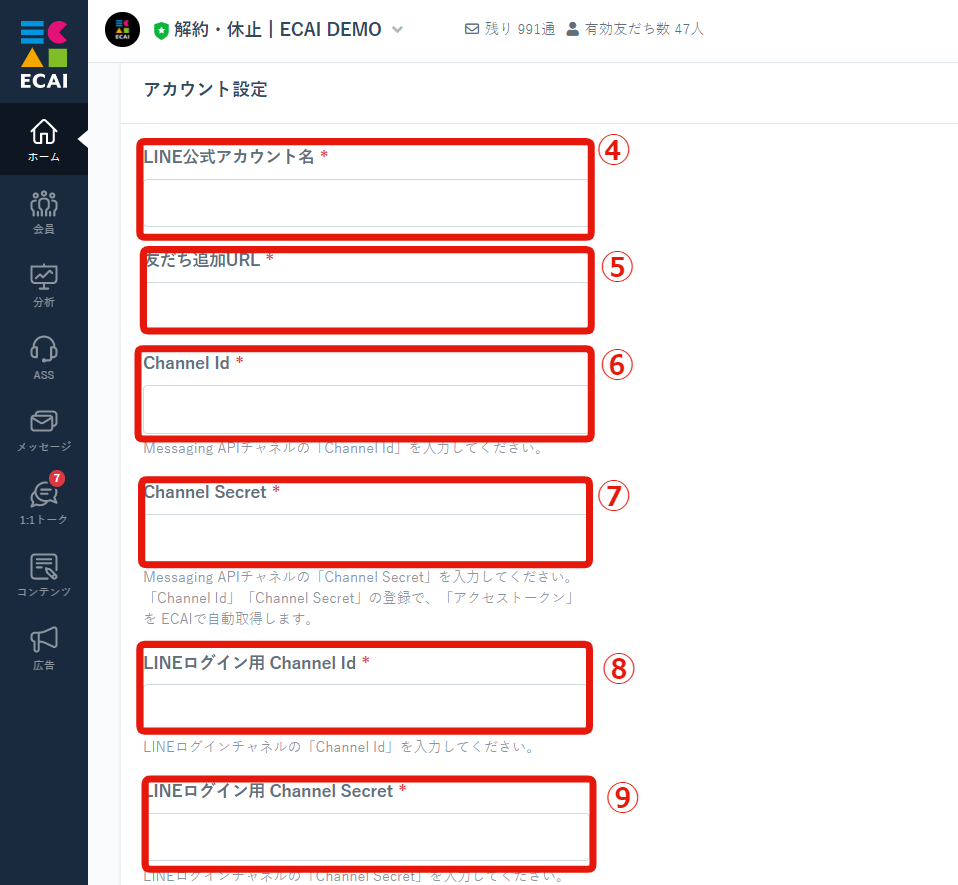
┗ECAIで管理するためのアカウント名を入力
↓
⑤「友だち追加URL」を入力
┗確認手順は下記【1】を参照
↓
⑥「Channel Id」を入力
┗確認手順は下記【2】を参照
↓
⑦「Channel Secret」を入力
┗確認手順は下記【2】を参照
↓
⑧「LINEログイン用 Channel Id」を入力
┗確認手順は下記【3】を参照
↓
⑨「LINEログイン用 Channel Secret」を入力
┗確認手順は下記【4】を参照
↓
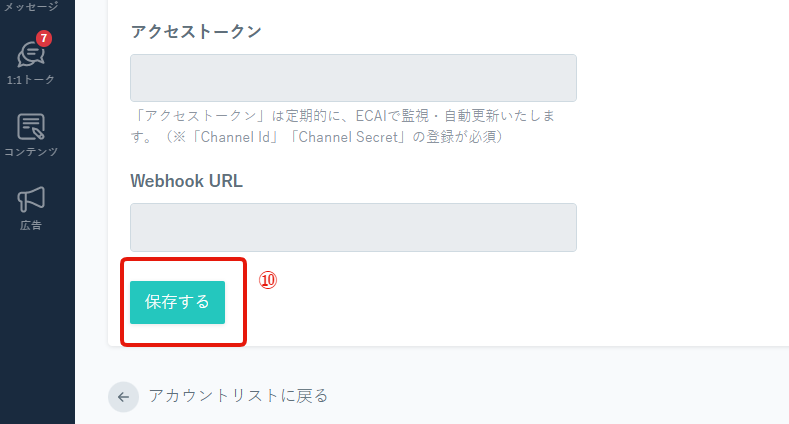
↓
⑪LINE Official Account Managerにログインする
https://manager.line.biz/
↓
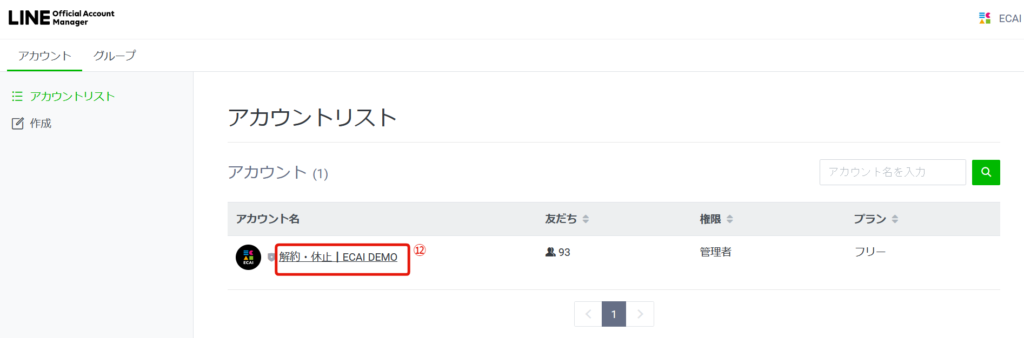
↓
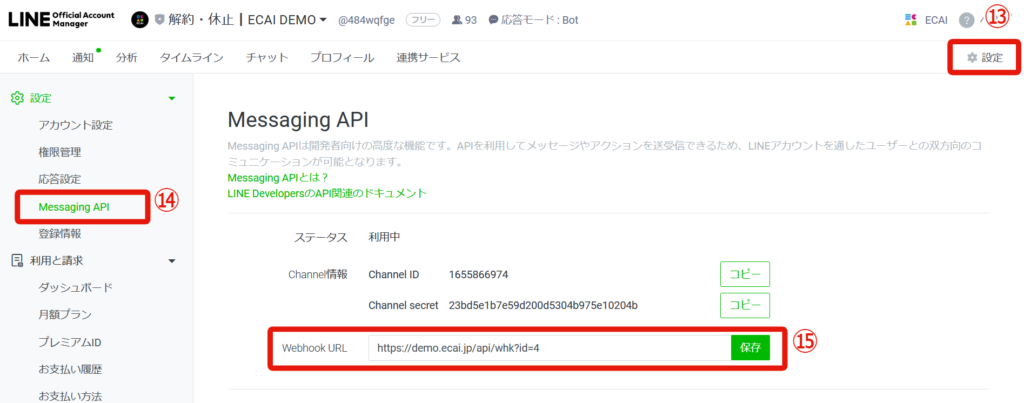
↓
⑭Messaging API
↓
⑮「⑩保存」のあとに発行されたWebhook URLを貼り付けて「保存」
↓
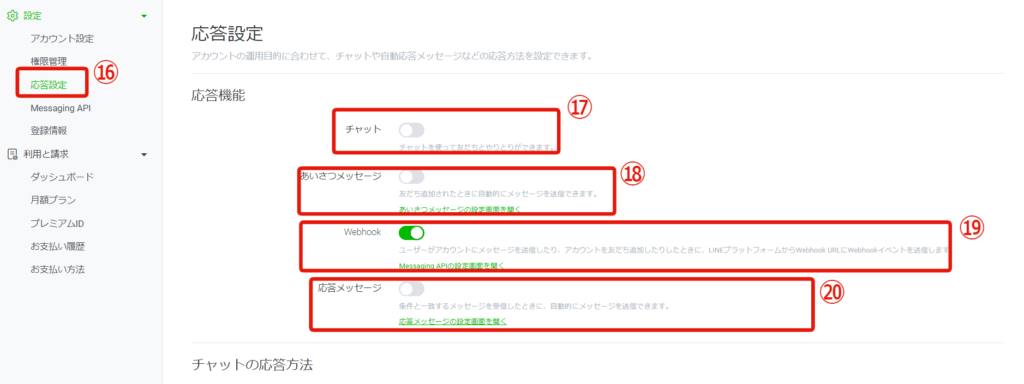
↓
⑰チャットを「オフ」にする
↓
⑱あいさつメッセージ「オフ」にする
※「オン」だとLINE Official Account ManagerとECAIの両方からあいさつメッセージが送られてしまうためECAIのみの設定にする
↓
⑲Webhookを「オン」にする
↓
⑳応答メッセージを「オフ」にする
┗LINE Official Account Manager側で応答メッセージを「オフ」にすることで、ECAI側の応答メッセージが有効になります
↓
㉑友だち追加しLINEのユーザー情報がECAIに反映されれば正常に連携が完了となります
⑥⑦⑧⑨の確認手順
▼【1】コピーして⑤に入力する
確認手順:LINE Official Account Manager>>Messaging API
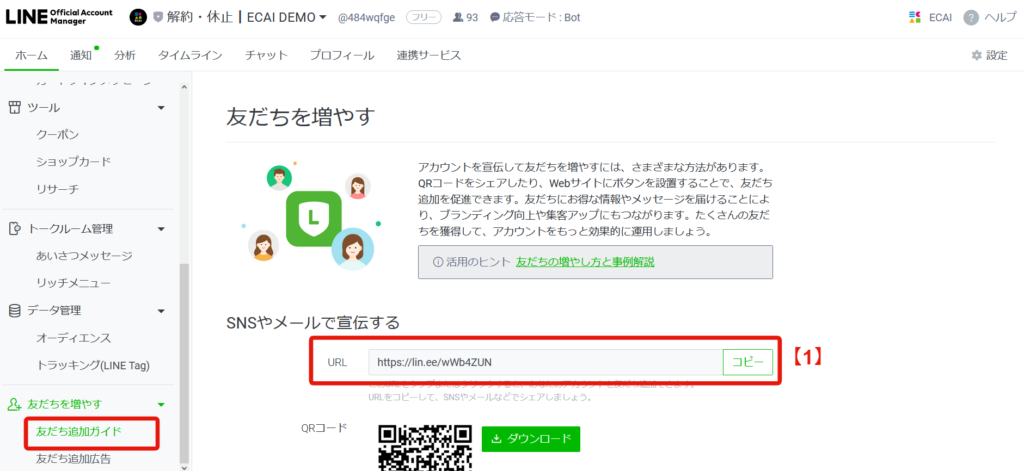
▼【2】コピーして⑥⑦に入力する ※下記表示が出ていない方は【2-1】~【2-6】を確認
確認手順:LINE Official Account Manager>友だちを増やす>友だち追加ガイド
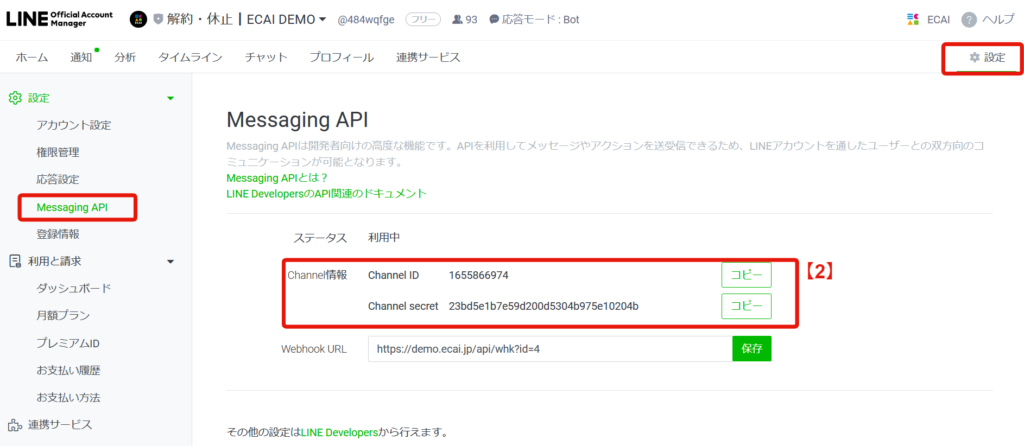
【2-1】Messaging APIを利用する
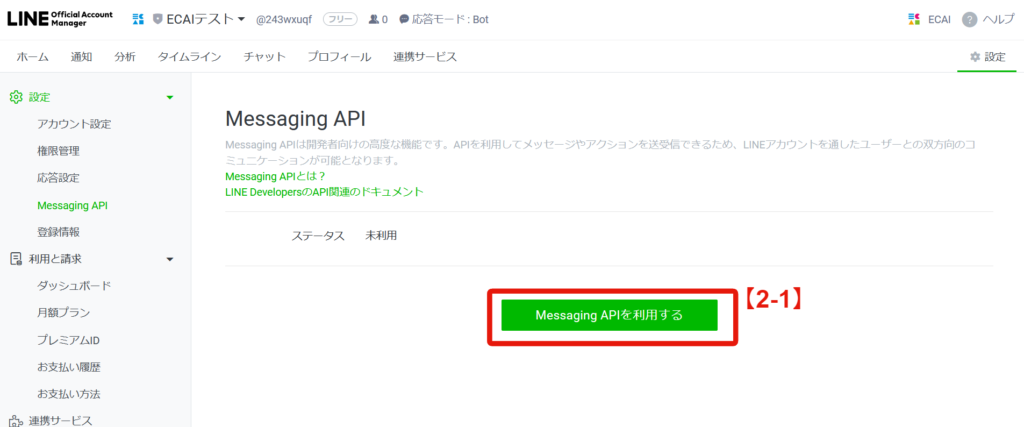
↓
【2-2】プロバイダーを作成
┗リストにプロバイダーが無い場合は、新規で作成(会社名・ブランド名)
↓
【2-3】同意する
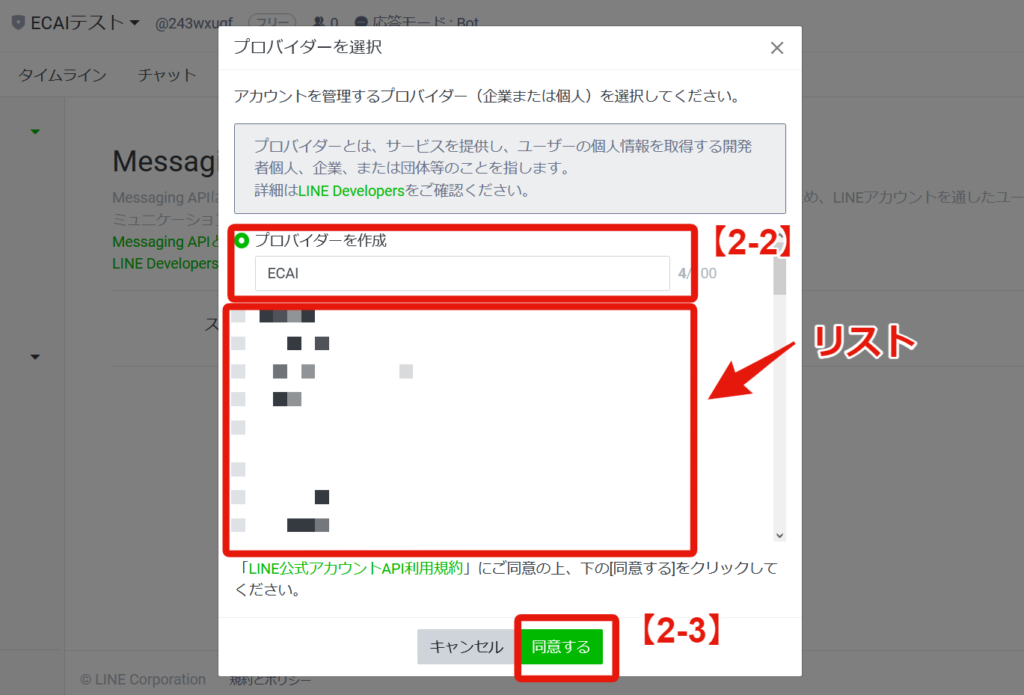
↓
【2-4】「プライバシーポリシー」「利用規約」は任意のため入れなくても良い
↓
【2-5】OK
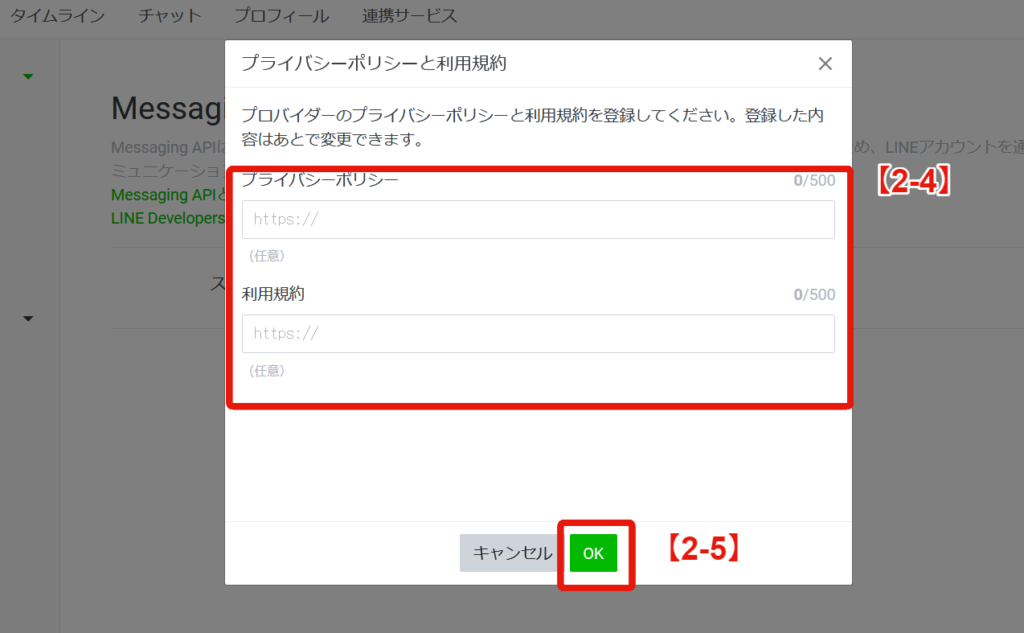
↓
【2-6】OKをクリックし完成
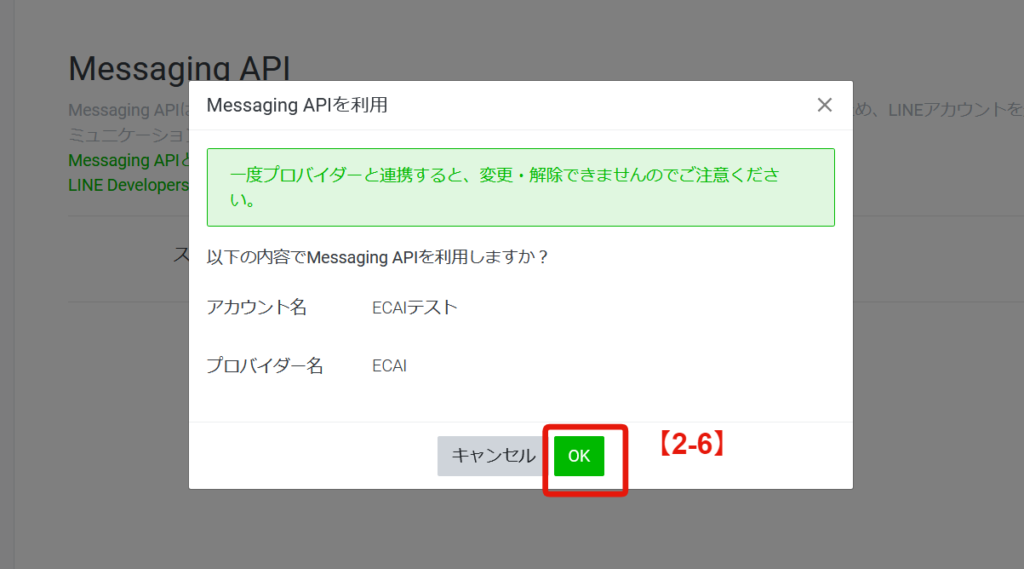
▼【3】コピーして⑧に入力
確認手順:LINE Developers>LINEログイン>今すぐはじめよう>プロバイダー選択>LINEログインチャンネルをクリック
LINE Developers:https://developers.line.biz/ja/
LINEログインチャネルの新規作成方法はこちら>
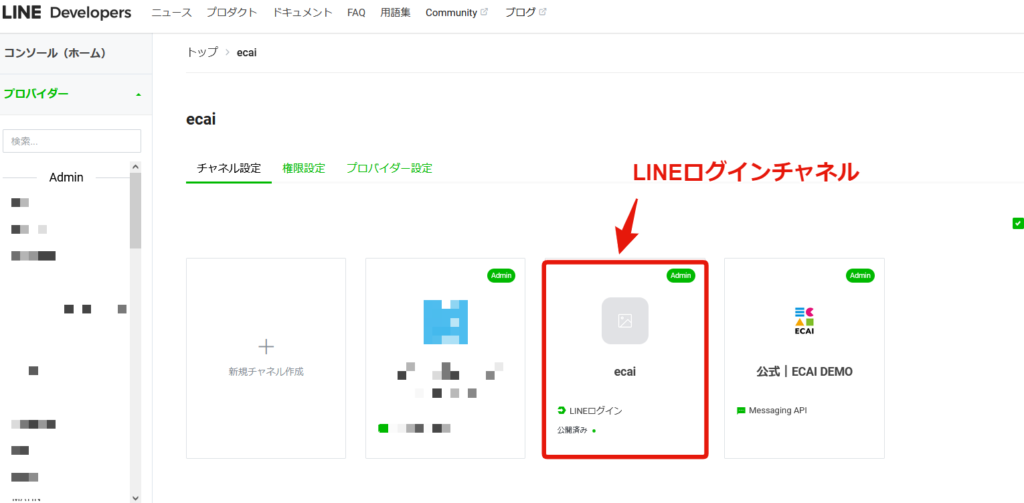
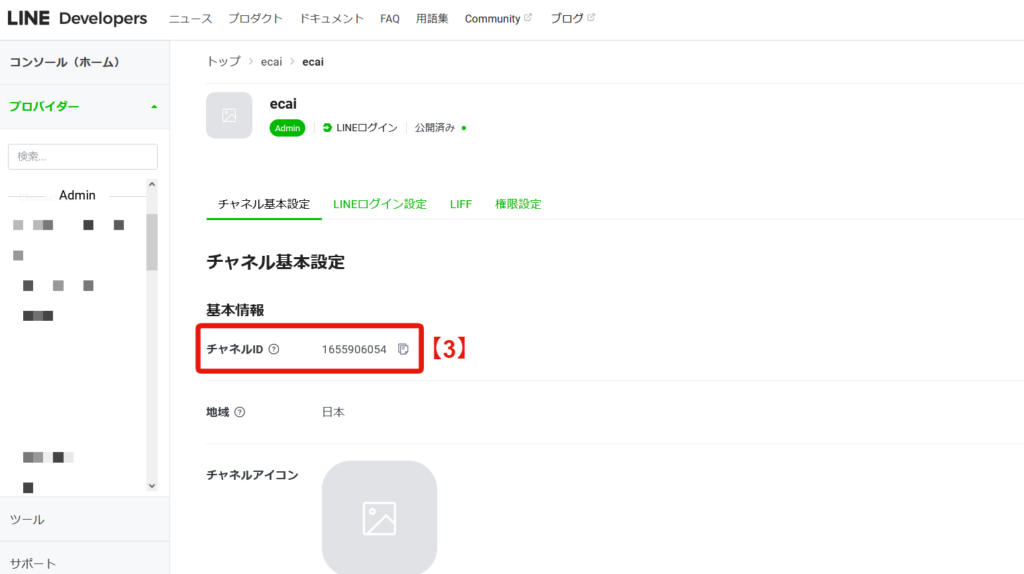
▼【4】コピーして⑨に入力
確認手順:LINE Developers>LINEログイン>今すぐはじめよう>プロバイダー選択>LINEログインチャネルをクリック
LINE Developers:https://developers.line.biz/ja/
LINEログインチャネルの新規作成方法はこちら>
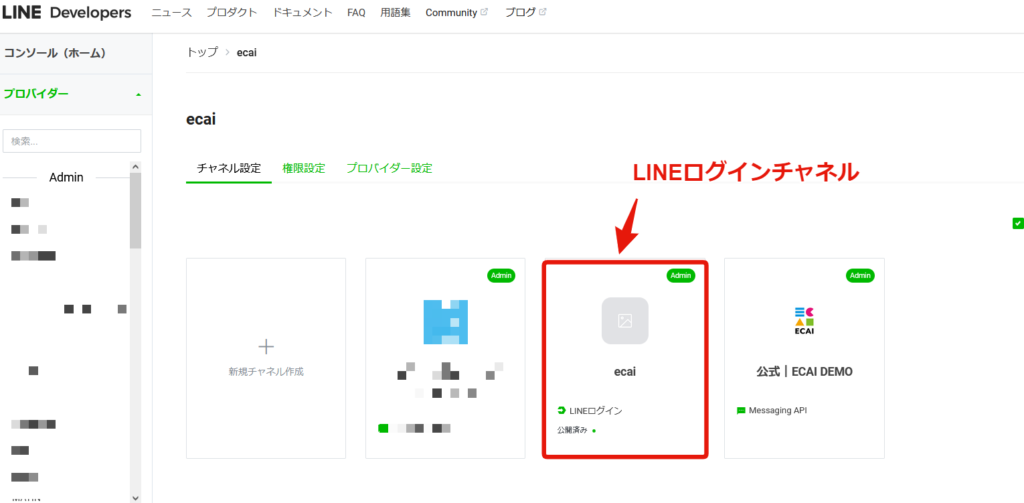
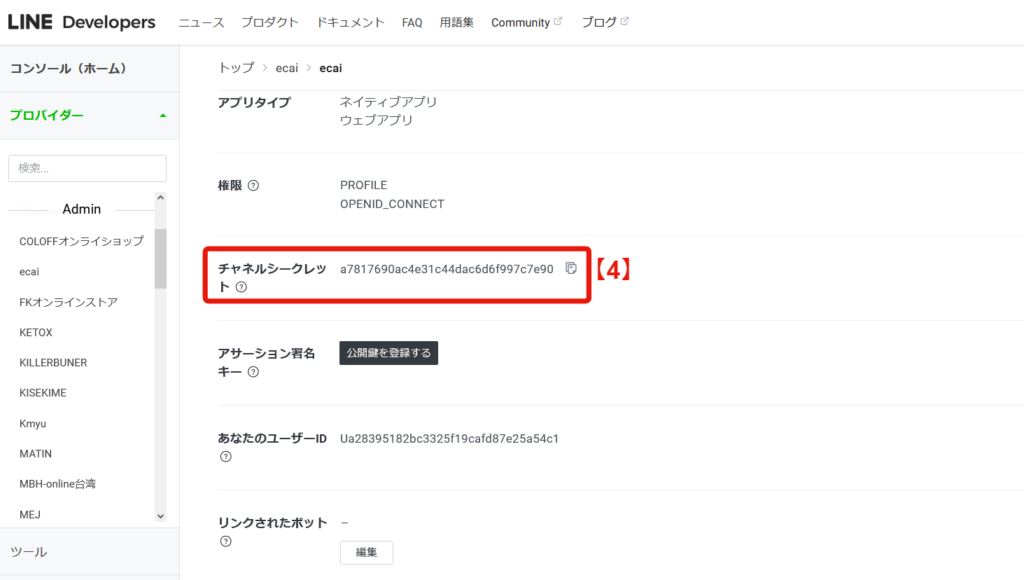
①LINE Official Account Managerにログインする
https://manager.line.biz/
↓

↓
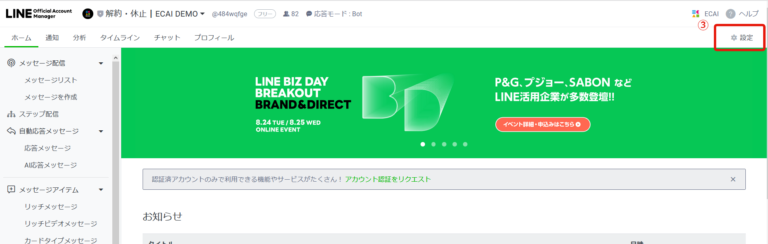
↓
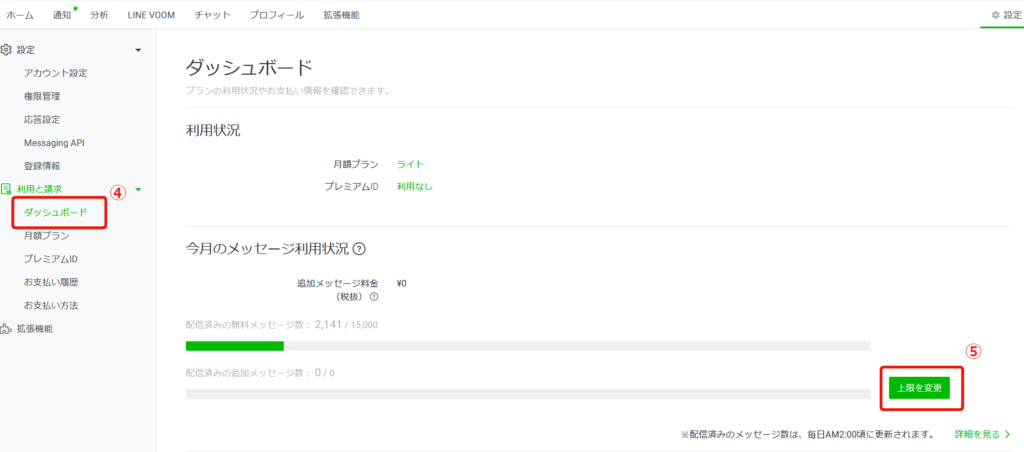
↓
⑤上限を変更
↓
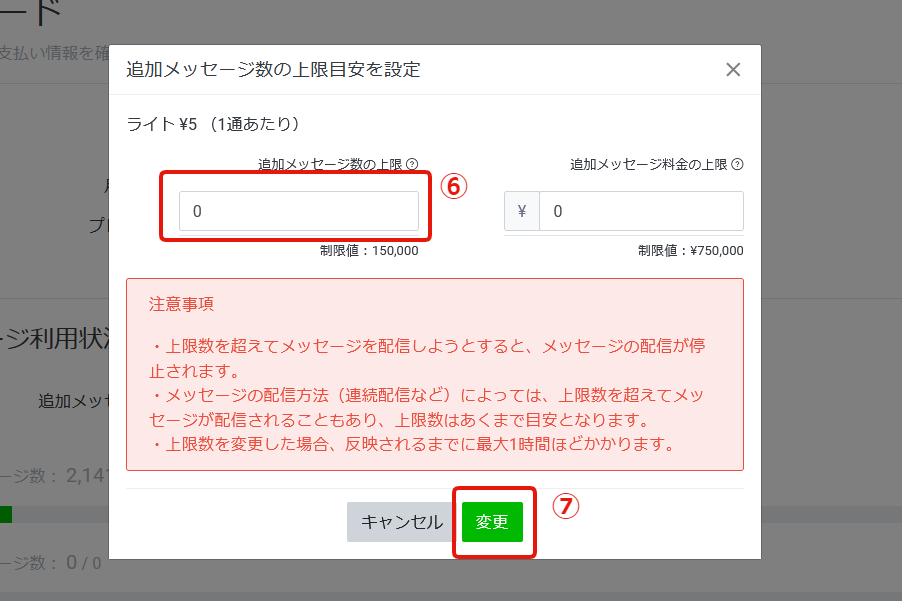
┗メッセージ料金は配信された分のみ請求されるので、予想よりも多い数を入れることを推奨
↓
⑦「変更」をクリックして完了
LINE公式アカウントの新規取得方法はLINE社のサイトをご確認ください。
新規取得はこちら、外部リンク>
BOT削除は管理画面では行えないため、ECAIサポートに依頼になります。
BOT削除されるとすべてのデータが閲覧できなくなるため誤っての削除防止、
離職者からの嫌がらせ防止の観点から管理画面ではできない仕様になっております。
その為、BOT削除はECAIサポートにご依頼いただきECAIエンジニアによる削除が必要になり、
費用が掛かりますので予めご了承くださいませ。
※削除せずそのままにしておいてもシステム上問題ありません
BOT削除をご希望の方はこちらより依頼ください。 BOT削除依頼>
複数のBOTが同じプロバイダーである場合のみ、同じLINEログインチャネル情報を使用することが可能です。
・プロバイダーが同じ :同じLINEログインを使用
・プロバイダーが別 :各プロバイダーごとにLINEログイン用チャネルを発行し、それぞれのLINE「Channel Id」「Channel Secret」を登録する必要がある
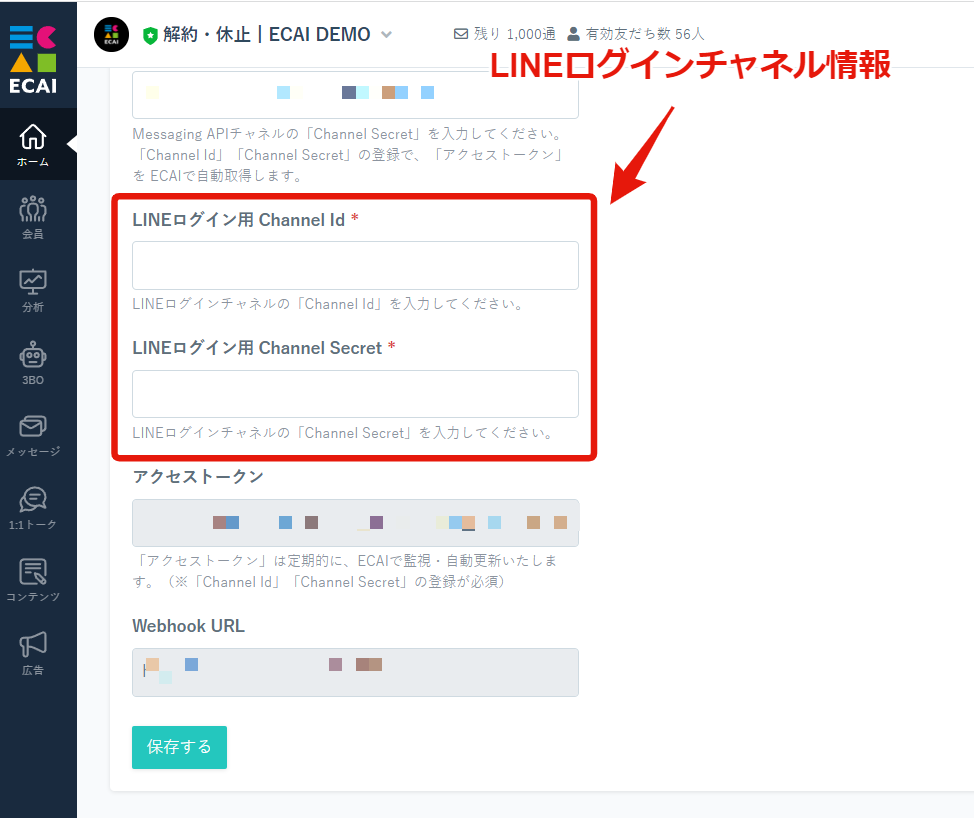
▼プロバイダーの確認方法
①LINE Developersにログイン
LINE Developersはこちら
↓
②プロバイダーを選択
↓
➂同じプロバイダー内に作成されているBOTを確認
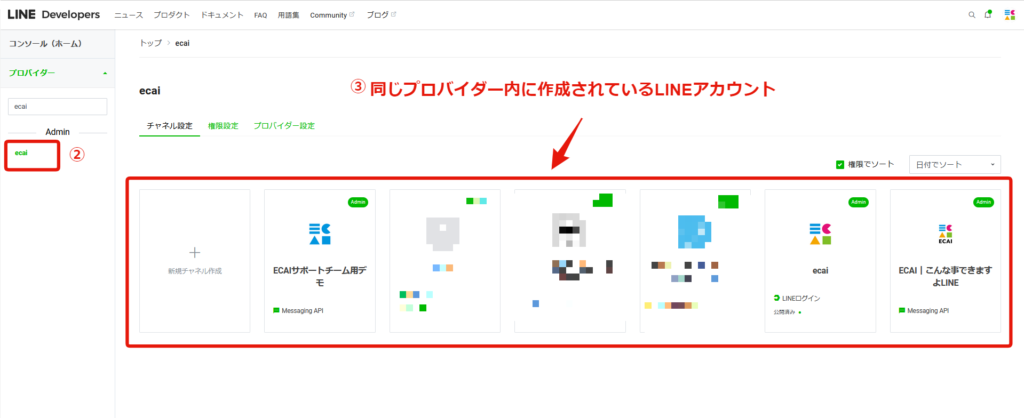
ECAIで使用できる絵文字の数が増えました!
現時点のLINE公式アカウントで選択できる絵文字数(1,686種類)と同じです。 ※2022/11/8(火)現在

▼補足
【1】ECAIではECAI側で選択できる絵文字以外(スマホやPCに元々備わっている絵文字)は使用できません。
※メッセージ作成時のプレビューでスマホやPCに元々備わっている絵文字がプレビューに表示されることがありますが実際にお客様側に表示されなかったり、記号で表示されてしまいます
2023年8月31日よりECAI側で選択できる絵文字以外(スマホやPCに元々備わっている絵文字)も使用できるようになりました。
【2】今後、絵文字の自動追加は行われません。
絵文字追加にはメンテナンスが必要となり、1絵文字@500(税別)で追加対応します。(LINE公式アカウントにある絵文字のみ)
ご希望の際は絵文字の追加個数とキャプチャを添えてご連絡ください。
▼コピーしてお使いください。 ー-------- ・絵文字追加個数:〇個 ・キャプチャ ー--------
【2】1吹き出しに絵文字は20文字まで使用が可能です。21文字以上は「$」で表示されます。
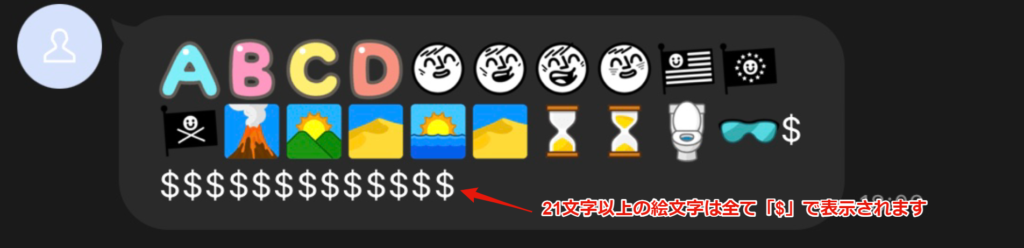
BOT差し替えをした際に、引き継げない設定があります。
引き継げない設定はBOT差し替え後に、下記手順に沿って再設定してください。
▼引き継げない設定
【1】会員リスト 【2】個別予約メッセージ 【3】リッチメニュー 【4】タグ追従設定 【5】LIFF 【6】RPA設定
【1】会員リストの再設定(削除)
①会員>会員リスト
↓
②全会員選択
↓
➂削除
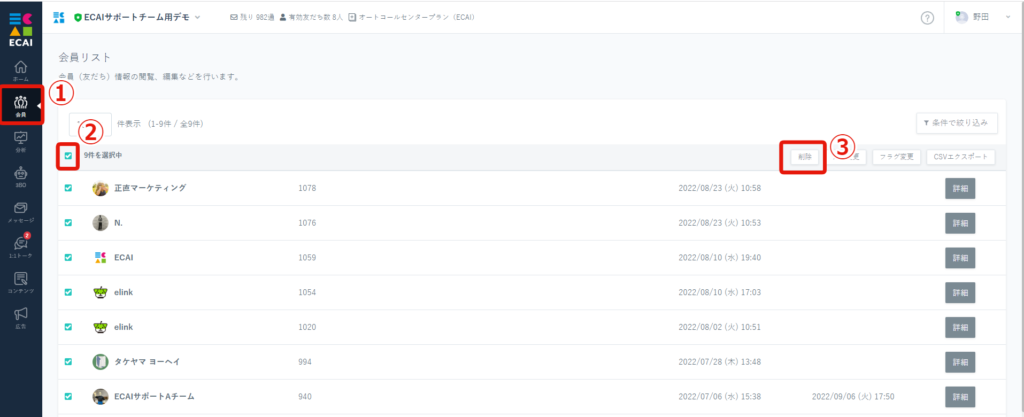
【2】個別予約メッセージの再設定(削除)
④メッセージ>個別予約メッセージ
↓
⑤削除
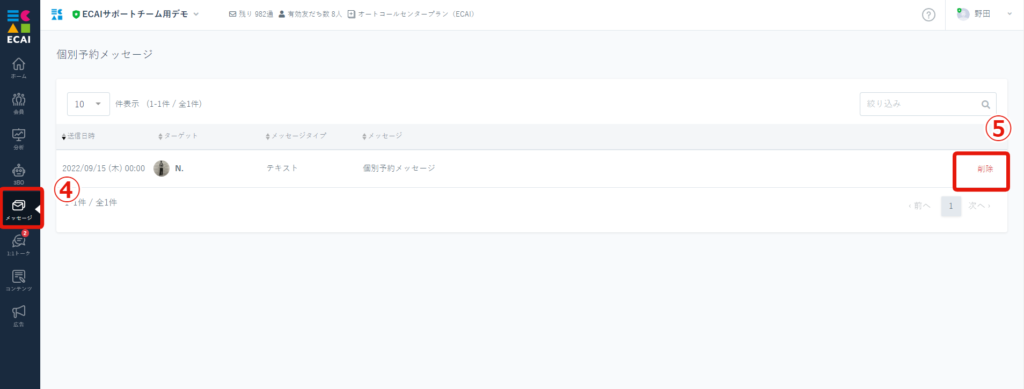
【3】リッチメニューの再設定(保存し直し)
⑥コンテンツ>リッチメニュー
↓
⑦編集
↓
⑧何も変更せずに「保存する」
全リッチメニューに対し行う
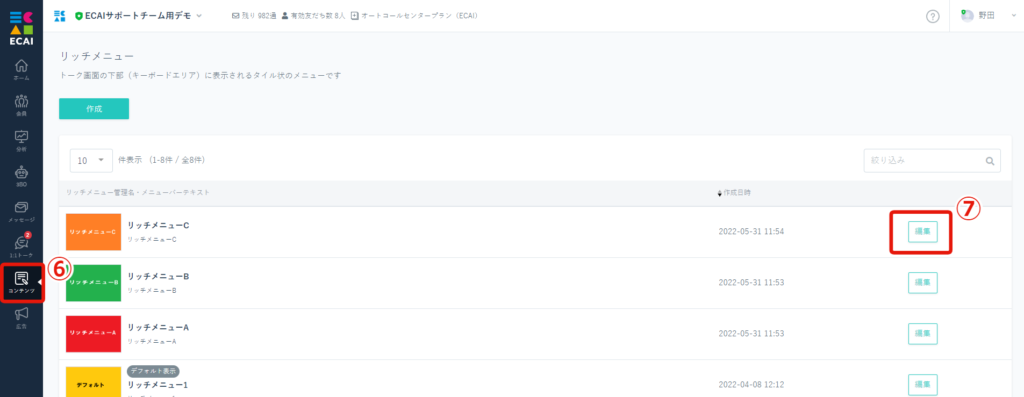
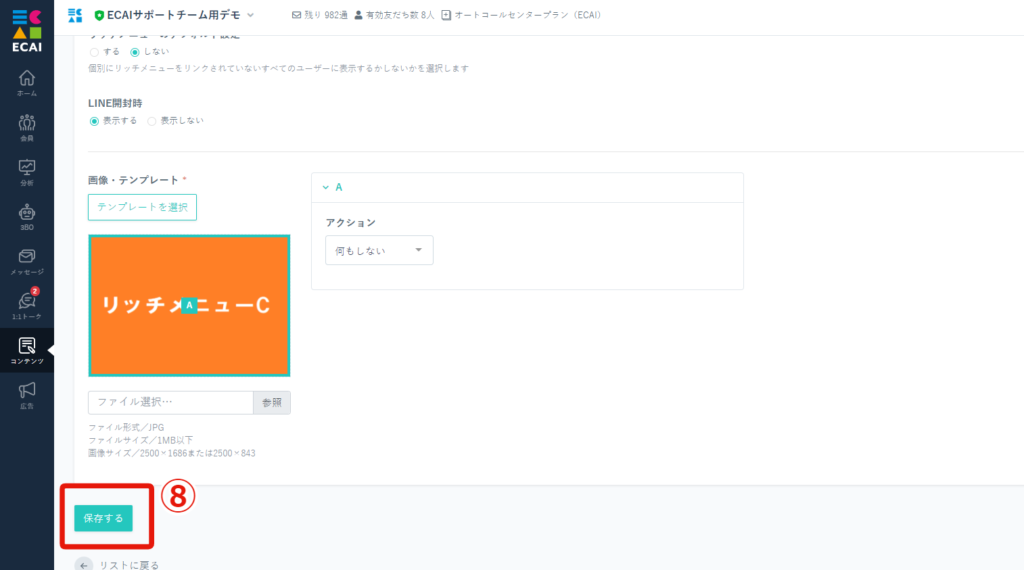
【4】タグ追従設定の再設定(保存し直し)
⑨コンテンツ>タグ追従設定
↓
⑩編集
↓
⑪何も変更せずに「保存する」
全リッチメニューに対し行う

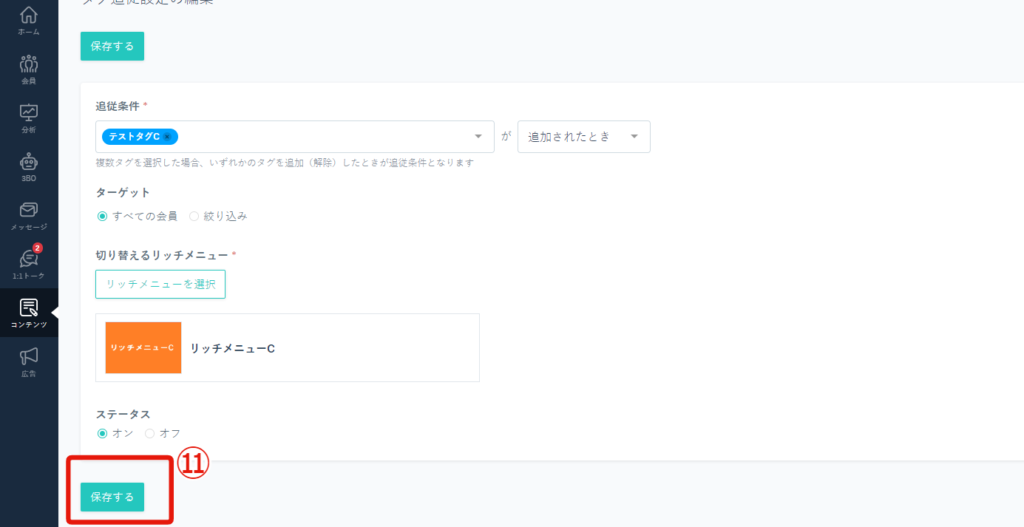
【5】LIFFの再設定(新規作成)
⑫コンテンツ>LIFF
↓
⑬再設定したいLIFFを「編集」
↓
⑭ダウンロード
↓
⑮LIFFを作成
┗設定手順はこちら>
※設定手順「(2)」からを行い「⑭」でダウンロードしたファイルを選択する
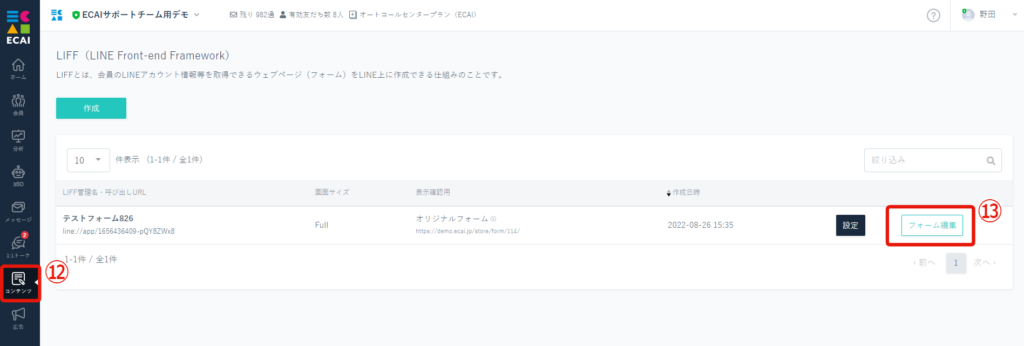
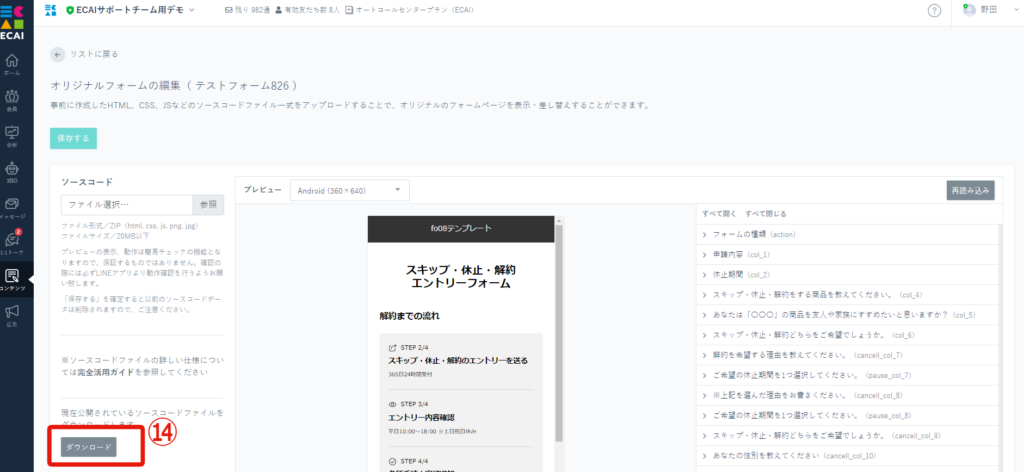
【6】RPA設定(再設定)
⑯3BO>RPA設定
↓
⑰「⑮」で作成したLIFF(オリジナルフォーム)を選択
↓
⑱追加する
┗自動解約処理の設定方法はこちら>
┗自動休止・スキップ処理の設定方法はこちら>
RPA設定はフォームごとに設定が必要なため、「⑮」で作成したフォームに設定する必要があります。
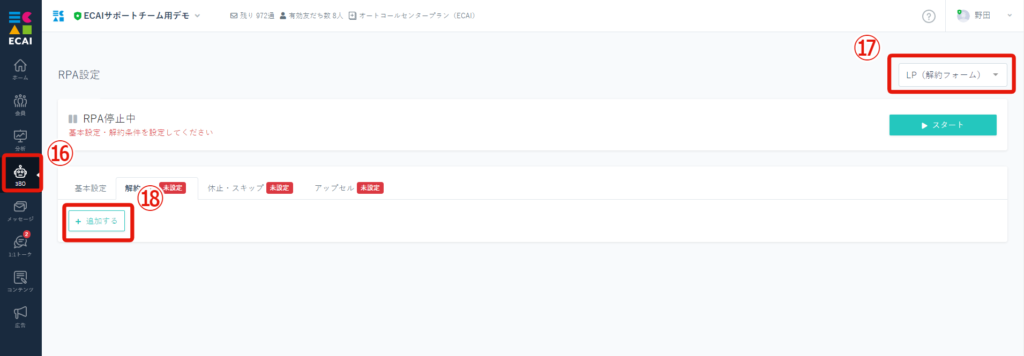
100アカウントまで連携可能になります。
ただしECAI(イーシーアイ)アカウント内の有効友だち数が10万人を超えると10万1人目から@1円の従量課金が発生いたしますのでご注意ください。
※アカウント = BOT(LINE公式アカウント)
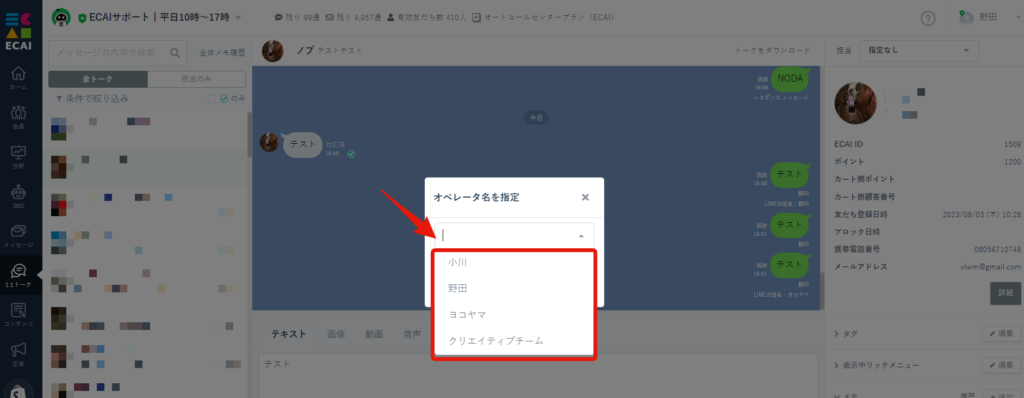
■目的
今まで複数のオペレーター名を切り替えながらメッセージ送信をする場合は、一度ログアウトして別のオペレーターでログインし直してメッセージを送る必要がありました。
機能開発により別のオペレーターでログインし直しをしなくても、オペレーター名を変更することが可能になりました!
※条件※
オペレータ詳細にて「オペレータ名で発言する」が設定されている「オペレータ名」のみ選択が可能となります
■セット所要時間
1分
■セット方法
①オペレーター名をクリック
↓
②オペレーターリスト
↓
➂オペレーター名を設定したいオペレーターの「編集」をクリック
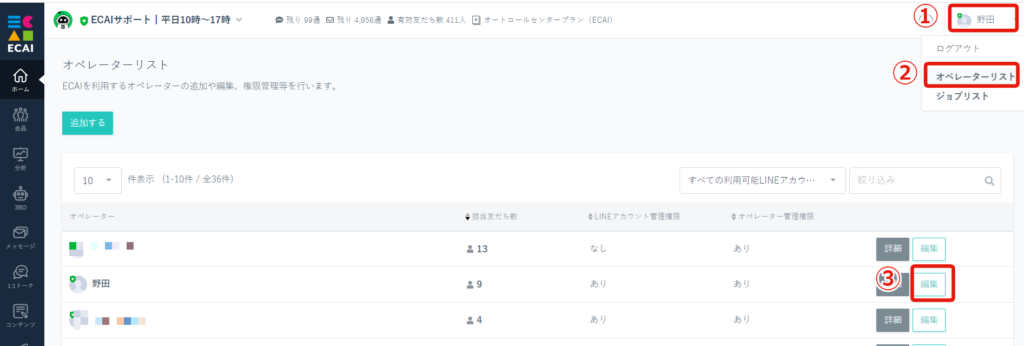
↓
④オペレーター名で発言する
↓
⑤表示したいオペレーター名を設定
↓
⑥「オペレーター名で発言する」を有効にしている場合、設定したアイコンがお客様に表示されます。
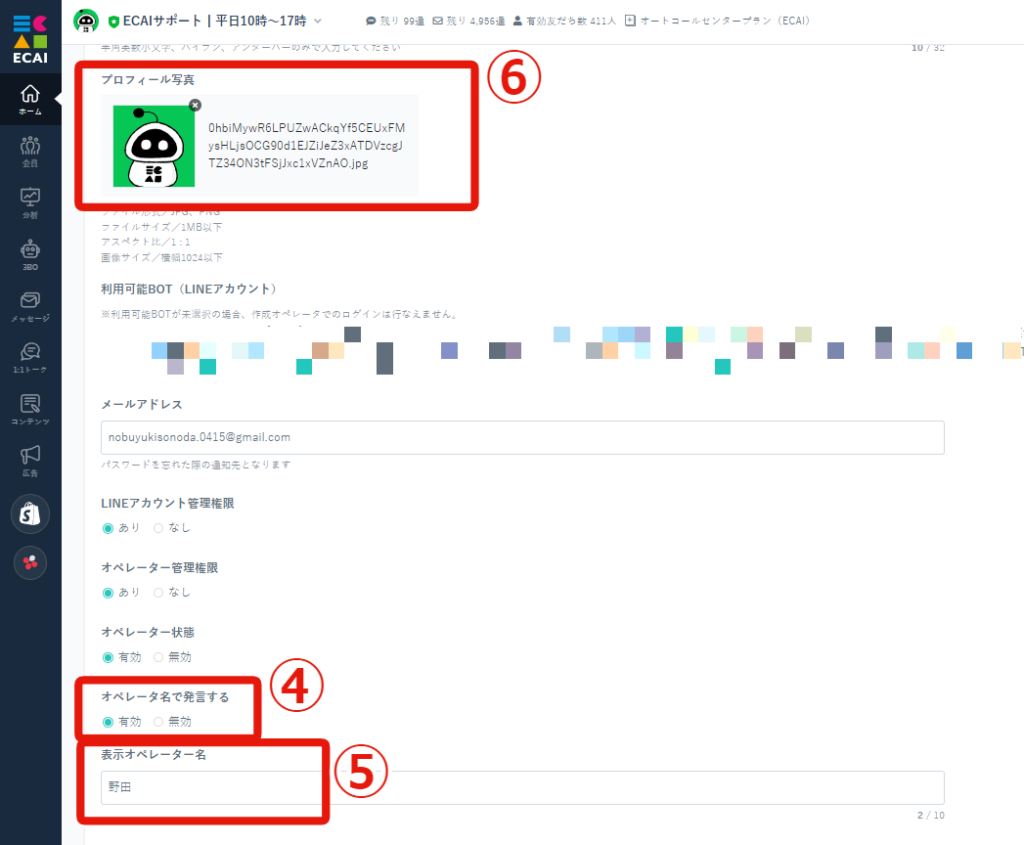
↓
⑦1:1トーク
↓
⑧「▲」をクリック
※「▲」をクリックせずに送信した場合はログインしているオペレーター名で送信されます
↓
⑨オペレーター名で送信
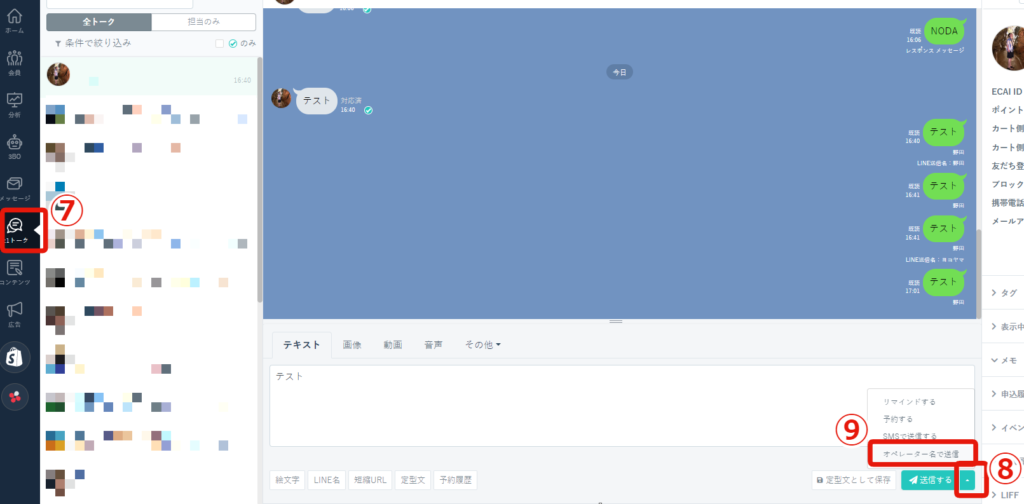
↓
⑩送信したいオペレーター名を選択
↓
⑪送信する
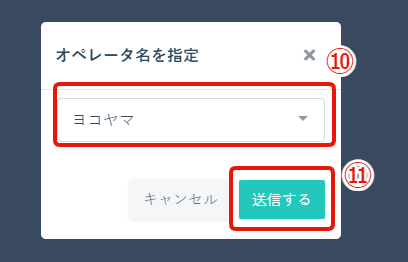
↓
⑫スマホでLINEを開きオペレーター名が表示されていればOK
※オペレーター名のみの表示はできず、オペレーター名の後に必ず「from”LINE公式アカウント名“」が表示されます
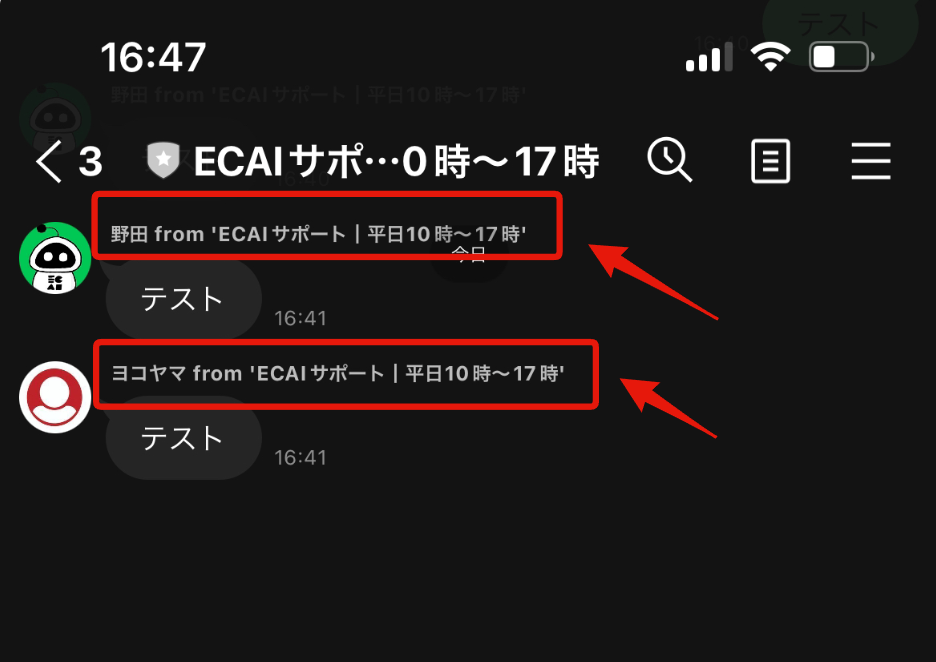
■目的 1つのLPで2つ以上のLINE公式アカウント(BOT)をまたいで広告リストのLPからの計測を行う方法の説明です。 前提として広告コードによる出し分けが必要となりますので、各コードごとのコーディングも必要となります。 通常のLPからの計測はこちらを参照ください。 広告リストのLPクリック数、LCV(友だち登録数)の設定> ■セット所要時間 10分 ■セットの流れ 下記LPページのソースコード参照いただき、御社の環境に合わせて設置をお願いします。 (参考) LPページ:https://help.ecai.jp/form/add_friend_lp3/?ecaiad=aaaaaaa ファイルDL:https://help.ecai.jp/form/add_friend_lp3.zip
コードがないとどのLINE公式アカウント(BOT)に紐づくか判断できないため、その場合はデフォルトで設定したLINE公式アカウントに友達登録されます
〈LPページ〉 ※参照コードは下にあります ①jqueryを設置 ②友達登録ボタンにclass="add_friend"を追加 ③指定のトラッキングコードを設置 ④コードがないときの友達登録URLを設定 ⑤1つ目のアカウントの広告リストの友達登録URL ⑥2つ目のアカウントの広告リストの友達登録URL ⑦1つ目のアカウントの広告コード ⑧2つ目のアカウントの広告コード
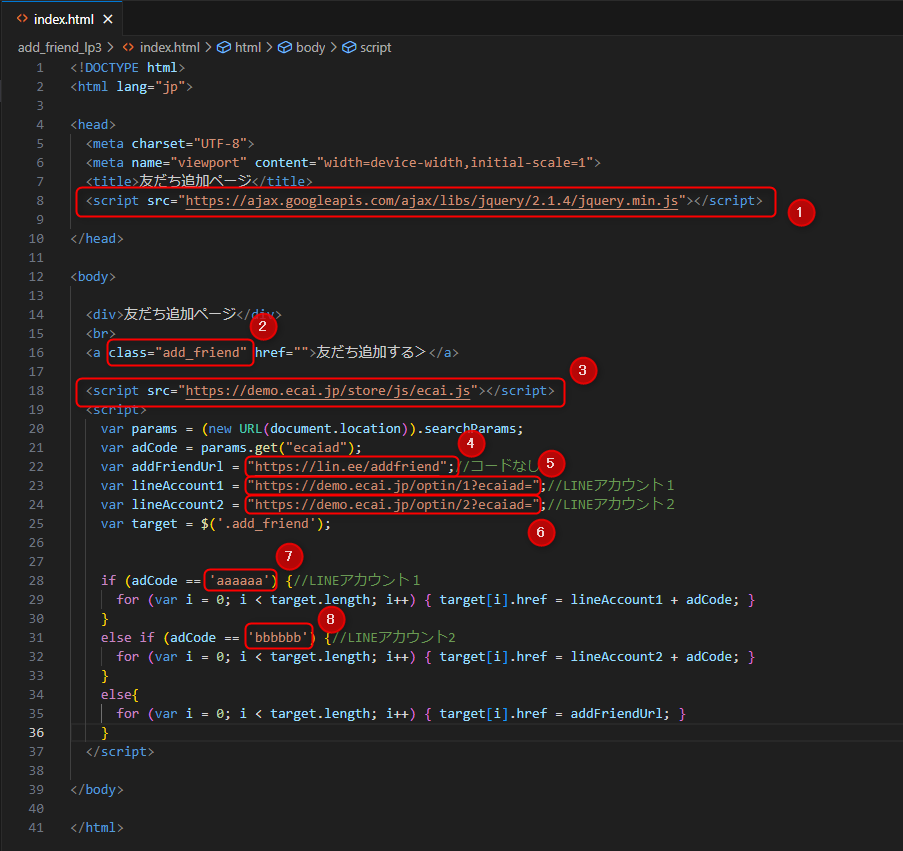
<!DOCTYPE html>
<html lang="jp">
<head>
<meta charset="UTF-8">
<meta name="viewport" content="width=device-width,initial-scale=1">
<title>友だち追加ページ</title>
<script src="https://ajax.googleapis.com/ajax/libs/jquery/2.1.4/jquery.min.js"></script>
</head>
<body>
<div>友だち追加ページ</div>
<br>
<a class="add_friend" href="">友だち追加する></a>
<script src="https://demo.ecai.jp/store/js/ecai.js"></script>
<script>
var params = (new URL(document.location)).searchParams;
var adCode = params.get("ecaiad");
var addFriendUrl = "https://lin.ee/addfriend";//コードなし
var lineAccount1 = "https://demo.ecai.jp/optin/1?ecaiad=";//LINEアカウント1
var lineAccount2 = "https://demo.ecai.jp/optin/2?ecaiad=";//LINEアカウント2
var target = $('.add_friend');
if (adCode == 'aaaaaa') {//LINEアカウント1
for (var i = 0; i < target.length; i++) { target[i].href = lineAccount1 + adCode; }
}
else if (adCode == 'bbbbbb') {//LINEアカウント2
for (var i = 0; i < target.length; i++) { target[i].href = lineAccount2 + adCode; }
}
else{
for (var i = 0; i < target.length; i++) { target[i].href = addFriendUrl; }
}
</script>
</body>
</html>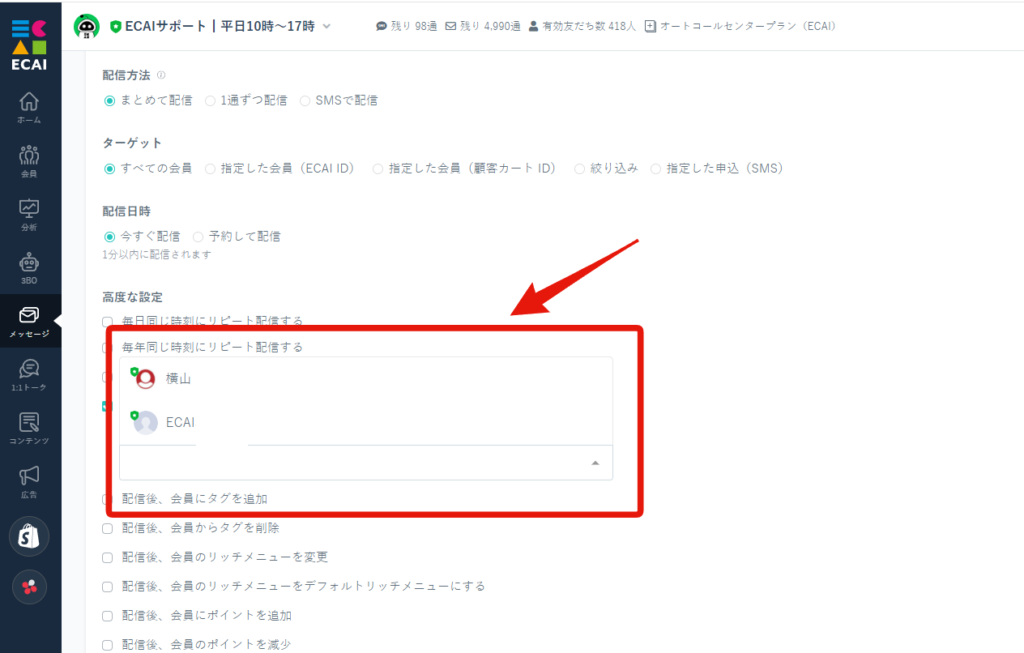
■目的
今まで「一斉配信メッセージ」「ステップメッセージ」ではオペレーター名で配信することができませんでした。
オペレーター名でメッセージ送信できるようになったことで、お客様へのアプローチ方法の幅が広がります。
※条件※
オペレータ詳細にて「オペレータ名で発言する」が設定されている「オペレータ名」のみ選択が可能となります
■セット所要時間
1分
■セット方法
①オペレーター名をクリック
↓
②オペレーターリスト
↓
➂オペレーター名を設定したいオペレーターの「編集」をクリック
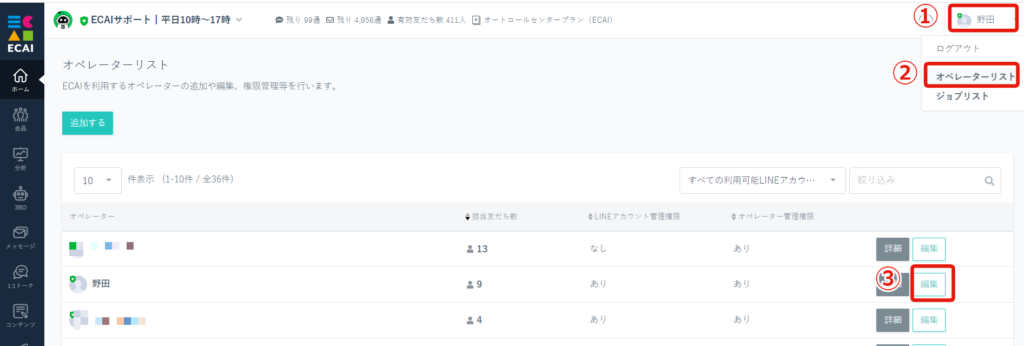
↓
④オペレーター名で発言する
↓
⑤表示したいオペレーター名を設定
↓
⑥「オペレーター名で発言する」を有効にしている場合、設定したアイコンがお客様に表示されます。
このアイコンは必ず設定してください。設定していないと「一斉配信メッセージ」「ステップメッセージ」のオペレーター選択に表示されません。
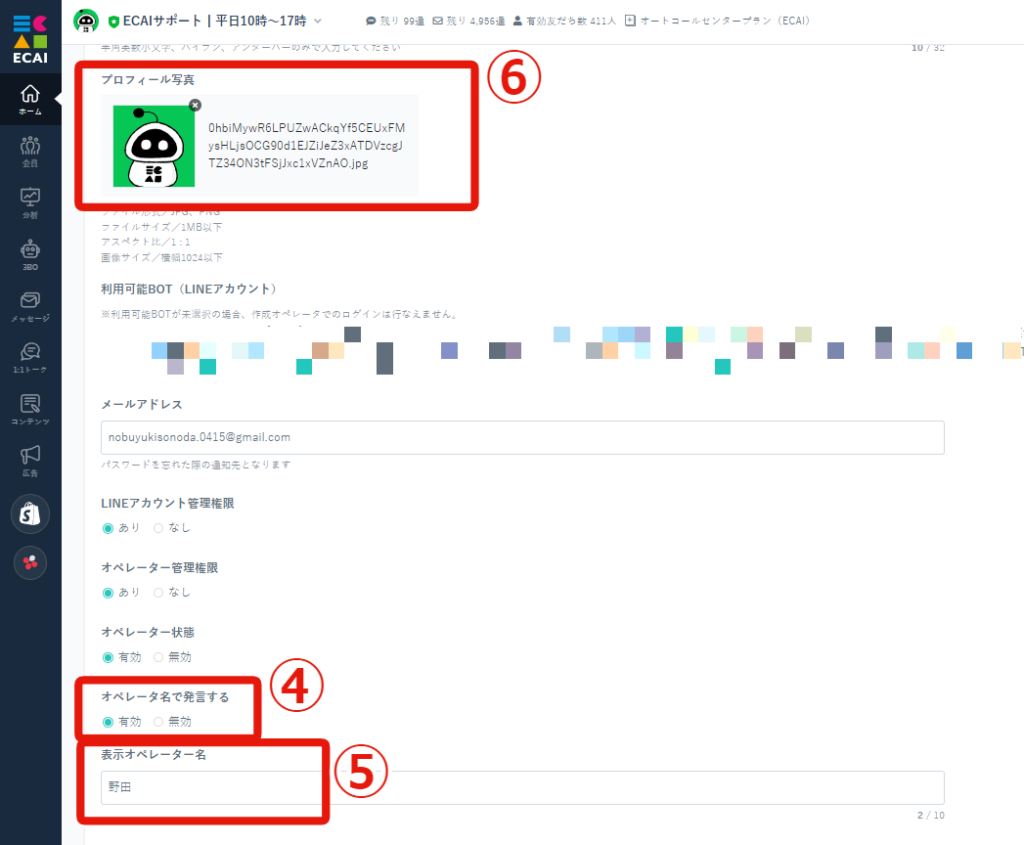
↓
⑦一斉配信メッセージ・ステップメッセージの高度な設定「配信時に表示オペレーター名を使用する」にチェックを入れ送信したいオペレーター名を選択
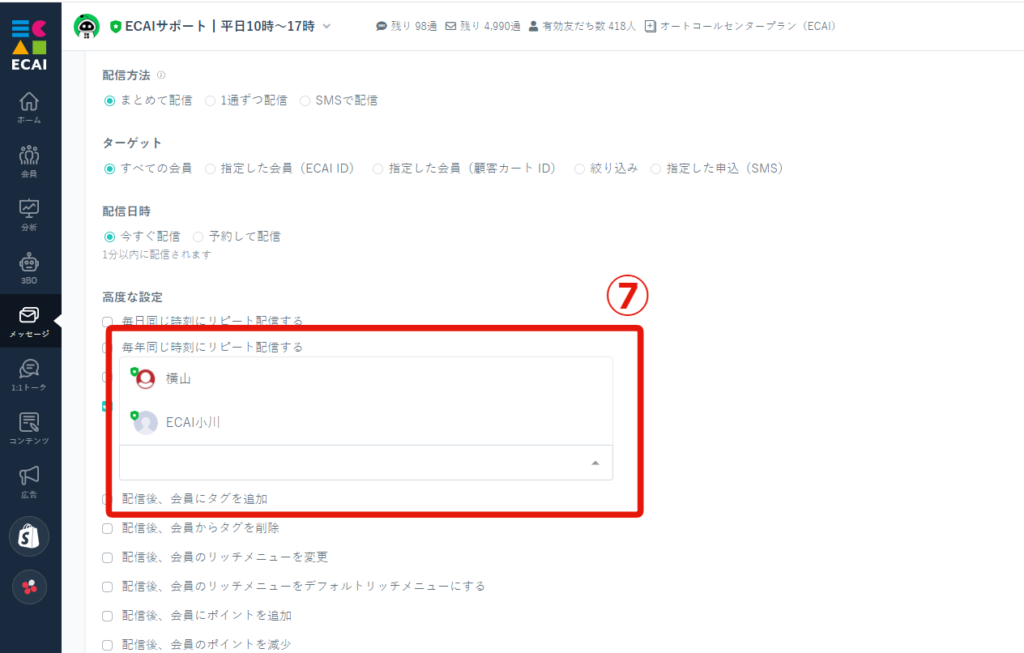
↓
⑧スマホでLINEを開きオペレーター名が表示されていればOK
※オペレーター名のみの表示はできず、オペレーター名の後に必ず「from”LINE公式アカウント名“」が表示されます